【DX134】ローマ数字の読取について
こんにちは、NTTデータ技術支援チームです。
いつもユーザーフォーラムをご利用いただき、ありがとうございます。
ローマ数字(I、II、III、IV、V...)が記載された画像の読み取りを行った際、
読取結果が算用数字(1、2、3、4、5...)になってしまうことはございませんか?
実は、ローマ数字を読み取った際、読取条件「活字」以外の場合は算用数字に自動で変換されてしまいます。
ローマ数字で出力したい場合は、読取条件を「活字」にしていただく必要がございます。
もし、読取条件を「活字」以外に設定してローマ数字で出力したい場合は、
データ加工設定の「文字列変換」や「ユーザ辞書置換」を使用することで、
読み取った数値をローマ数字に変換し直してCSV出力することができます。
例1
データ加工設定の「文字列変換」で「2」を「Ⅱ」に変換する場合
1) 読み取り範囲をそれぞれ設定し、「保存して閉じる」を選択
2) 画面遷移後、データ加工の「適用」をクリックし、「設定画面へ」を選択
3) 「加工設定を追加」をクリックし、加工設定から以下のように設定
【データ加工設定】
加工設定:文字列変換(部分一致)
入力列:A ※「Ⅱ」の読取対象のカラム
出力列:A ※上記と同じカラム
変換対象文字列:2
変換後文字列:Ⅱ
4) 「保存して閉じる」を選択し、画面遷移後、もう一度「保存して閉じる」を選択し、設定完了。
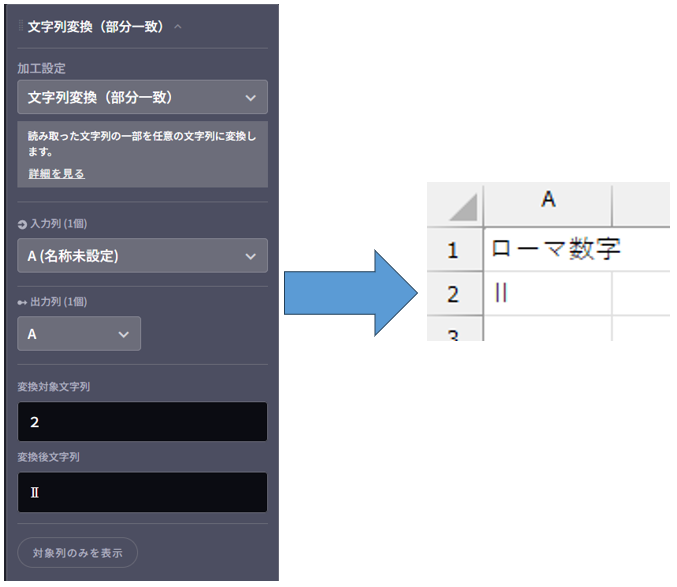
例2
データ加工設定の「ユーザ辞書置換」で「2」を「Ⅱ」に変換する場合
(ローマ数字が可変の場合、こちらの設定がおすすめです)
1) 算用数字を読み取った際、ローマ数字へ置換されるようユーザ辞書を作成します。
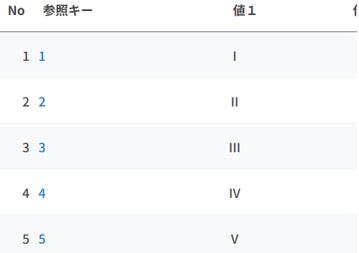
2) 読み取り範囲をそれぞれ設定し、「保存して閉じる」を選択
3) 画面遷移後、データ加工の「適用」をクリックし、「設定画面へ」を選択
4) 「加工設定を追加」をクリックし、加工設定から以下のように設定
【データ加工設定】
加工設定:ユーザ辞書置換
入力列:A ※「Ⅱ」の読取対象のカラム
出力列:A ※上記と同じカラム
辞書選択:ローマ数字 ※ローマ数字を設定した任意のユーザ辞書
出力したい値を選択:値1 ※ローマ数字を設定している任意の値
5) 「保存して閉じる」を選択し、画面遷移後、もう一度「保存して閉じる」を選択し、設定完了。
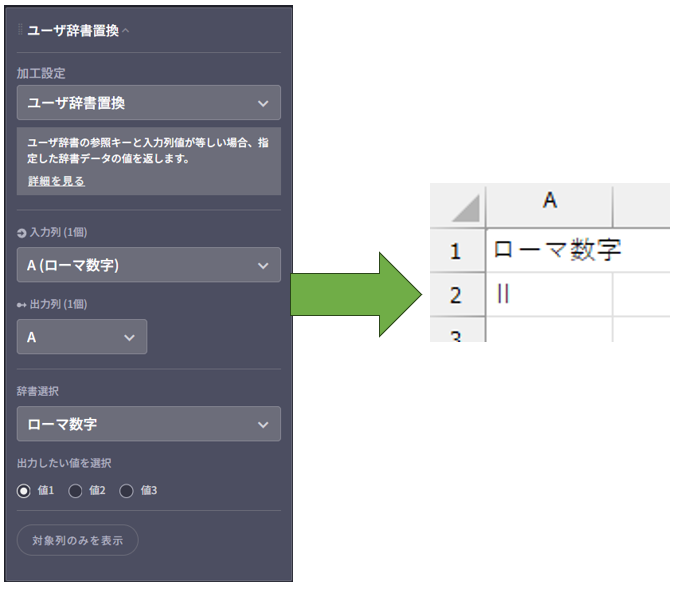
文字列変換、ユーザ辞書置換については、以下のリンクもご参照ください。
【DX082】New UI データ加工設定【文字列変換(部分一致)】について
【DX083】New UI データ加工設定【文字列置換(完全一致)】について
【DX067】New UI データ加工設定【ユーザ辞書置換】について
【DX065】ユーザ辞書について~基本登録編~
【DX066】ユーザ辞書について~一括登録編~
以上、ご参考になれば幸いです。
<本投稿の動作環境>
DX Suite(クラウド版)v1.152.0
<お願い>
本投稿に関しての問合せにつきましては、
恐れ入りますがコメントではなく、個別問合せにてお願いいたします。







